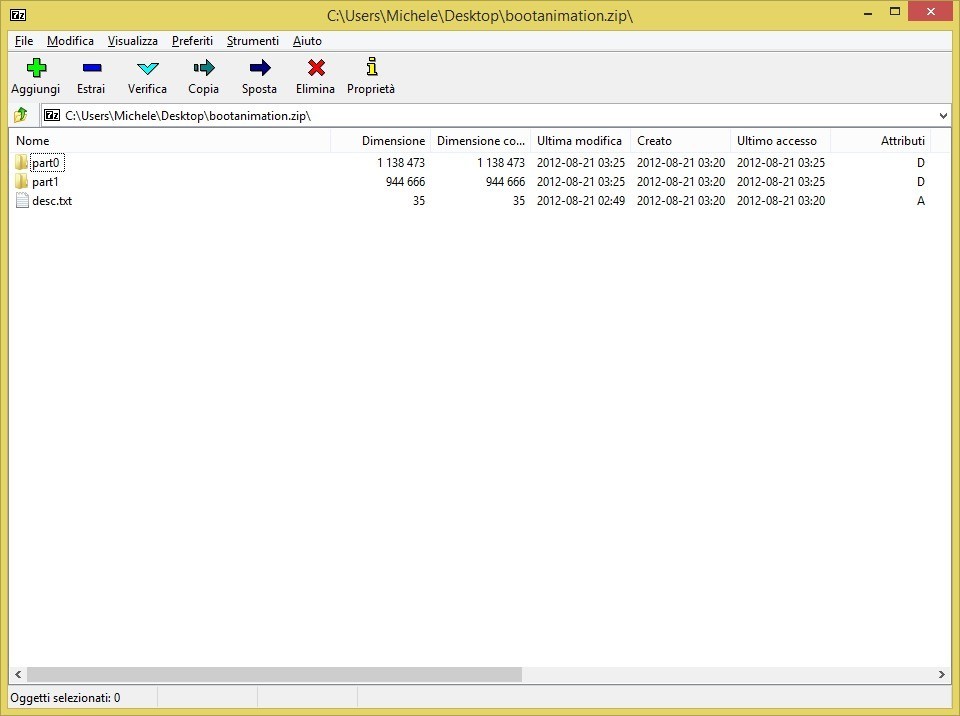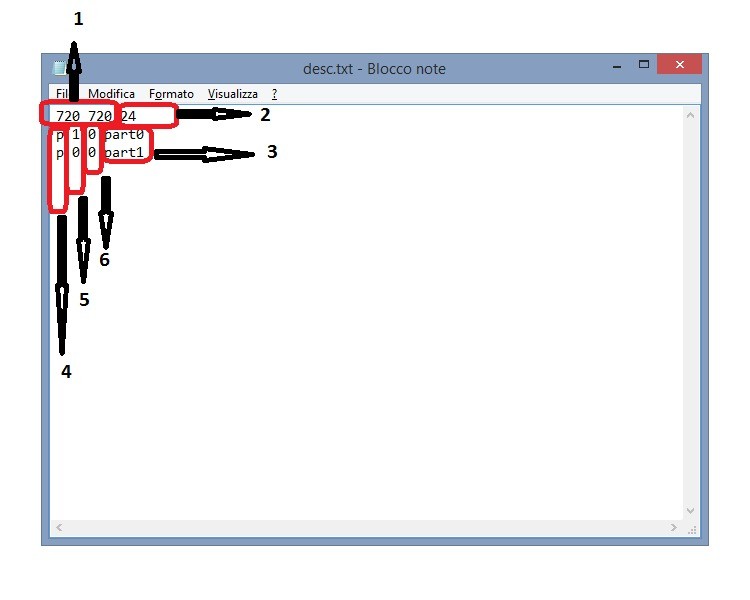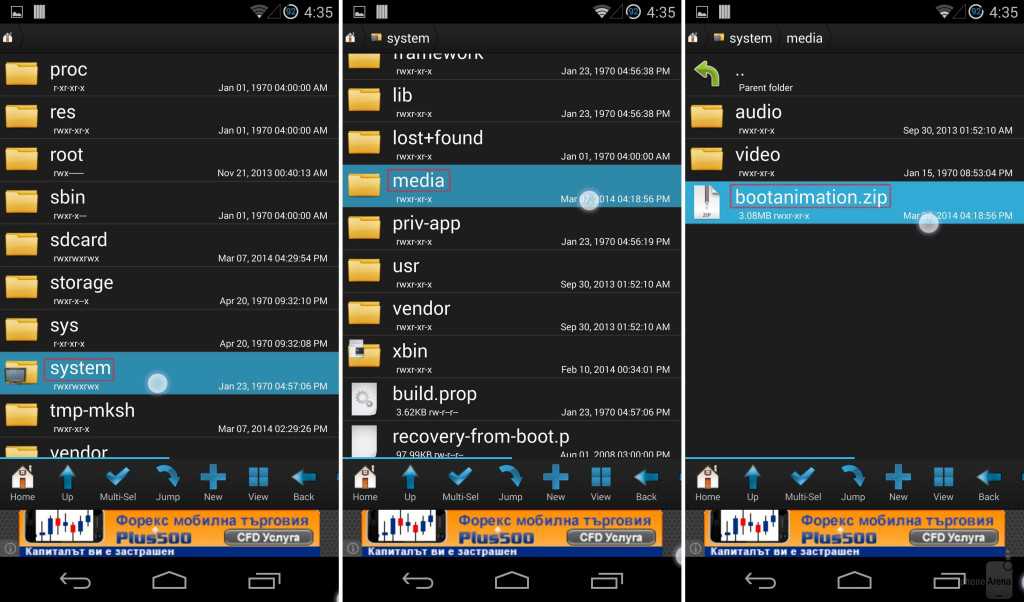Dopo avervi mostrato come modificare in modo automatico, l’animazione di avvio del vostro dispositivo, passando dalla versione proprietaria ad un’ una animazione di un po’ più interessante e simpatica.Oggi vi proponiamo, come promesso, come modificare la boot animation creandola da zero in modo manuale.
Andando per ordine, parlando di boot animation cominciamo nel dire fondamentalmente è una raccolta (in formato compresso zip) di Immagini (dal formato png o jpg) che vengono proiettate sullo schermo del dispositivo una dopo l’altra rapidamente, in modo che appaiano come un’ animazione. Per fare questo ci occorre:
- Sistema operativo Desktop (windows, Ubuntu, Mac OS)
- Software di compressione (7 Zip, WinRAR, Win Zip, ecc) installato sul PC
- Software di editing delle immagini (Photoshop, Gimp, Paint.net,ecc)
- Permessi di Root attivati sul dispositivo (consigliamo l’utilizzo di Root Explerer quale browser da utilizzare per la copia del file)
- Conoscere la reale risoluzione del nostro dispositivo
Quindi dovremmo creare da zero un file che chiameremo bootanimation.zip. Guardando l’immagine seguente possiamo vederne la struttura compressa:
Abbiamo, dunque, delle cartelle e un file in formato txt, che raccoglie le informazioni da dare in pasto all’animazione. Analizziamo ora il contenuto del file per capire come e quali informazioni vengono esegute. Per una maggiore leggibilità abbiamo suddiviso il file in sezioni numerate che spiegherò di seguito:
- 1: è la risoluzione del bootanimation (si dovrebbe fondamentalmente utilizzare la risoluzione del dispositivo per ex – nella foto è 720×720)
- 2: Sono i fotogrammi per secondo (fps) del vostro bootanimation [ più alto è il numero più veloce sarà l’esecuzione della bootanimation ) un fps standard dovrebbero essere 30
- 3: queste sono le cartelle che contengono le immagini per la tua bootanimation
- 4: è un puntatore per visualizzare i nuovi comandi
- 5: specifica il numero di volte che girerà la bootanimation (zero significa infinito)
- 6: definisce una pausa in secondi prima di ripetere (zero significa nessuna pausa – 10 significa 10 secondi di pausa)
Andiamo quindi a creare la nostra boot animation da zero.
- creare una cartella qualsiasi nel desktop e rinominandola: bootanimation
- aprire la cartella e crearne un’altra rinominandola: part 0 (part zero)
- Con part 0(part zero) creata, è il momento per voi di iniziare la creazione di un’immagine. Utilizzando Photoshop o simili, dovremo creare una nuova immagine con la risoluzione del vostro smartphone.
- Creare un’immagine con sfondo nero. Aggiungere allo sfondo, come nuovo livello, l’immagine da dare alla boot animation e impostare il livello di opacità a 0%(zero percento). In questo modo avremo visibile solo lo sfondo nero che sarà l’inizio della nostra animazione
- Salvare l’immagine nella cartella con il nome di: image000.jpg.
- Andiamo ad aumentare l’opacità della nostra bootanimation portandola ad un 6% e salviamo il tutto nella carella “part 0″ con il nome: image001.jpg
- Ripetere il punto 5 ogni volta fino a raggiungere il 100% e ogni volta salvarlo come image002 image003-ecc nella cartella part 0
- Aprire il bloc note e dopo aver digitato quanto segue salvarlo con il nome di desc.txt nella root della cartella bootanimation:
1024 768 30 (cambiare 1024 768 con la reale risoluzione del dispositivo usato, ricordando che anche le immagini dovranno essere della stessa risoluzione)
p 1 0 part0
Ora potrete comprimere la cartella bootanimation in formato .zip e il gioco è fatto. Avete appena creato la vostra prima animazione di boot. Per installare la vostra basta copiarla nel telefono e utilizzare un’applicazione installata sul dispositivo come Root Explorer per salvarla nella cartella “media“ di sistema.
Per sicurezza fate una copia di sicurezza del file originale prima di procedere alla sostituzione del file creato da voi
Per facilità abbiamo usato un metodo che lavora sulle trasparenze delle immagini, ciò non toglie che si possono effettuare tutte le transazioni di immagine che si vogliono, è possibile mettere immagini sequenziali per creare una sorta di contatori e si possono creare più livelli di cartelle (part 0, part 1, part 2) per dare maggiori effetti all’animazione. Infine, per i più svogliati, in rete si trovano boot animation già belle e fatte che basta solo scaricare e inserire nel dispositivo. Vi ricordiamo sempre di fare attenzione alla risoluzione del dispositivo sul quale andrete ad operare.
Ricordiamo che lo staff di newsdigitali.com non si assume nessuna responsabilità in caso di problemi, brick o quant’altro possa accadere durante questo tipo di operazioni perché si sta procedendo ad una modifica di sistema